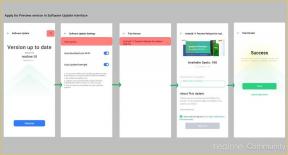Popravak: Modern Warfare 2 izgubio vezu s hostom/poslužiteljem: veza je istekla
Miscelanea / / April 28, 2023
Call of Duty: Modern Warfare 2 FPS je igra objavljena u listopadu 2022. kao nastavak ponovnog pokretanja 2019. godine. Igre Call of Duty uvijek su popularne među ljubiteljima pucačina iz prvog lica s modovima za više igrača, a ova je oborila rekorde i postala najbrža COD igra koja je zaradila milijardu dolara.
Unatoč vrhunskoj kvaliteti igranja, igri nisu strani bugovi i problemi. Većina masivnih online igara za više igrača može se srušiti, zamrznuti ili potpuno isključiti, s nekoliko pogrešaka koje muče vaš zaslon. Jedan se zove 'Izgubljena veza s hostom/poslužiteljem: veza je istekla'. Kako se ispostavilo, može utjecati na igrače na računalima i konzolama.
Također pročitajte
Ima li Modern Warfare 2 SBMM za spajanje na temelju vještina?
Igrači iz Modern Warfare 2 i Warzone 2 nestaju kroz zidove
Popravak: Modern Warfare 2 / Warzone 2 se ne prikazuje na Battle Netu
Popravak: Modern Warfare 2 nije uspio dohvatiti Crossplay popis prijatelja
Popravak: MW2 kod pogreške 2901
Sadržaj stranice
-
Kako popraviti izgubljenu vezu s hostom/poslužiteljem: veza je istekla u Modern Warfare 2
- Čekaj u redu
- Provjerite poslužitelje igara
- Ponovno pokrenite igru i uređaj
- Resetiraj ruter
-
Ažurirajte igru
- Ažuriranje na Steamu:
- Ažuriranje na Battle.net:
- Ažuriranje na PlayStationu:
- Ažuriranje na Xboxu:
- Promijenite postavke sustava na najbolju izvedbu
- Pokrenite igru kao administrator
- Provjerite integritet lokalnih datoteka
- Ponovno povežite svoj Battle.net ID
- Onemogući Crossplay
- Kontaktirajte podršku za Activision
Kako popraviti izgubljenu vezu s hostom/poslužiteljem: veza je istekla u Modern Warfare 2
Izgubljena veza s hostom/poslužiteljem: veza je istekla može biti prilično neugodno jer se igra ne može igrati i tjera vas da poželite udarati po tipkovnici. Ali bolji način rješavanja ove pogreške jest pokušati riješiti neke probleme s kojima se možda susrećete s igrom.
Mnogi igrači trenutno igraju Modern Warfare 2 i možda se radi o pogrešci na poslužitelju, u kojem slučaju biste trebali moći provjeriti status poslužitelja. Također se može dogoditi zbog problema s vašom mrežom ili konfiguracijom u datoteci igre - što može biti bilo što, od nedostatka administratorskih prava do oštećenih datoteka. Hajdemo saznati kako riješiti te probleme i ponovno pokrenuti svoju igru.
Čekaj u redu
Ponekad se pogreška može privremeno pojaviti samo zato što su stotine i tisuće igrača online u određeno vrijeme, a igra ih ne može pratiti sve. U tom slučaju može vam se prikazati "Izgubljena veza s hostom/poslužiteljem". Možete se nekoliko puta pokušati pridružiti igri kako biste bili sigurni da se radi o pogrešci igre. Možda ćete morati čekati u redu igrača koji čekaju da uđu u igru. Ako se pogreška nastavi pojavljivati nakon nekoliko pokušaja, možete prijeći na isprobavanje nekih popravaka.
Oglasi
Provjerite poslužitelje igara
Prva stvar koju biste trebali učiniti ako želite popraviti ovu grešku je provjeriti status poslužitelja Modern Warfare. Nitko ne može igrati igru ako je izvan mreže. Da biste provjerili status poslužitelja, morate prijeći na Activisionovo web mjesto i online usluge ovdje. Pogledajte piše li zelenom bojom "Sve platforme na mreži". Morat ćete pričekati da se vrate ako su oboreni. To se događa automatski i ne morate ništa više poduzimati.
Ponovno pokrenite igru i uređaj
Neke su preliminarne metode lakše ako se problem riješi jednostavnim riječima. Ponekad jednostavno ponovno pokretanje popravi pogrešku i automatski riješi igru. Ponovno pokrenite igru ako to već niste učinili, a zatim svoj uređaj ako problem još uvijek postoji. Ovo je za rješavanje svih privremenih grešaka koje utječu na igru.
Također pročitajte
Popravak: Modern Warfare 2 Vaša je pogreška odjavljena s profila
Razlog zašto Redeem kodovi ne rade na Modern Warfare 2
Oglas
Kada je datum završetka prve sezone i datum početka druge sezone Warzone 2 i Modern Warfare 2?
Resetiraj ruter
Ako je problem s vašom mrežnom vezom, trebali biste provjeriti rade li druge stranice. Čak i ako jesu, provjerite brzinu mrežne veze i resetirajte usmjerivač kako biste vidjeli hoće li to pomoći u rješavanju problema. Isključite kabel za napajanje i pričekajte nekoliko minuta da ga ponovno uključite. Ponovno povežite svoju igru da provjerite nastavlja li se pogreška.
Možete se pokušati prebaciti s bežične ili ethernet veze na bežičnu putem Wi-Fi veze. Ovo pomaže suziti problem hardvera. Spora veza također može uzrokovati ovu pogrešku, stoga osigurajte dovoljnu brzinu od svog pružatelja internetskih usluga.
Ažurirajte igru
Važno je biti u tijeku sa svim verzijama igara jer zastarjela verzija može imati više problema. Provjerite postoje li ažuriranja igara na čekanju na vašoj platformi za igranje kao što su Steam i Battle.net za PC i programi za preuzimanje na PlayStation i Xbox.
Ažuriranje na Steamu:
- Nakon što ste u aplikaciji Steam, kliknite na Library.
- Odaberite igru COD: Modern Warfare II u lijevom stupcu.
- Pričekajte da Steam automatski potraži sva dostupna ažuriranja.
- U slučaju da je ažuriranje dostupno, iskočit će. Kliknite na Ažuriraj.
Pričekajte dok ažuriranje ne završi. - Radi sigurnosti ponovno pokrenite računalo kako biste primijenili promjene iz ažuriranja.
Ažuriranje na Battle.net:
- Otvorite aplikaciju Battle.net na računalu.
- Odaberite COD: Modern Warfare II.
- Odaberite Postavke koje se nalaze pored gumba Reproduciraj.
- Odaberite Provjeri ažuriranja i pričekajte da se pojave ažuriranja.
- U slučaju da je dostupno ažuriranje, preuzmite i instalirajte ažuriranje igre.
Ažuriranje na PlayStationu:
- Uključite svoju PS4/PS5 konzolu i idite na početni zaslon.
- Odaberite glavni izbornik na vrhu.
- Na kartici Igre pomaknite se prema dolje dok ne pronađete Call of Duty: Modern Warfare 2 i odaberite je.
- Pritisnite Opcije na svom kontroleru.
- Na padajućem izborniku odaberite opciju Provjeri ažuriranje.
- Pričekajte da se pojave ažuriranja i ako postoje, preuzmite ih i instalirajte na svoj PlayStation.
Ažuriranje na Xboxu:
- Uključite svoju igraću konzolu Xbox One ili Xbox Series X|S.
- Pritisnite gumb Xbox na vašem kontroleru da biste otvorili izbornik.
- Pomaknite se prema dolje dok ne pronađete Postavke i odaberite ih.
- Pomičite se dok ne vidite Ažuriranja i preuzimanja.
- Omogućite potvrdne okvire za "Održavaj moju konzolu ažurnom" i "Održavaj moje igre i igre ažurnima". Ovo će preuzeti sva ažuriranja na čekanju.
Promijenite postavke sustava na najbolju izvedbu
Ako koristite Balanced ili Power Efficiency Mode, vaš sustav štedi bateriju i možda sprječava Modern Warfare da radi kako bi trebao. Promjenom performansi sustava možda ćete moći riješiti sve probleme s performansama koje igra ima. U sustavu Windows ovo možete promijeniti putem opcije Napajanje i baterija na kartici Sustav u postavkama. Odaberite najbolju izvedbu i ponovno pokrenite računalo kako biste bili sigurni da je primijenjeno. Možete provjeriti ponovnim otvaranjem igre.
Pokrenite igru kao administrator
Problem s vezom može nastati zbog toga što igra nema dovoljno dozvola za pravilno pokretanje na vašem računalu. U tom slučaju trebali biste ih pokušati pokrenuti kao administrator. Ovo je opcija koju možete dobiti za igru na Battle.net. Možete slijediti ove korake:
- Desnom tipkom miša kliknite Battle.net i odaberite "Pokreni kao administrator".
- Odaberite Warzone i kliknite na opciju Settings.
- Odaberite "Prikaži u Exploreru" za pregled EXE datoteke za Warzone.
- Desnom tipkom miša kliknite datoteku i odaberite "Pokreni kao administrator".
Provjerite integritet lokalnih datoteka
Ponekad datoteke mogu biti oštećene i potrebno ih je ručno popraviti. Možete pronaći opcije za provjeru integriteta datoteka igre u postavkama igre klijenta na vašem uređaju. Potrajat će neko vrijeme za provjeru svih datoteka, ali to bi moglo otkloniti pogrešku.
Ponovno povežite svoj Battle.net ID
Prekinuta veza može nastati između glavnog računala i poslužitelja zbog neispravne Battle.net ID veze. Ponovno povezivanje može otkloniti kvar, pa smo vam u nastavku naveli postupak:
- Na Battle.net klijentu odjavite se s trenutnog profila.
- Zatvorite aplikaciju Battle.net. Provjerite radi li još u pozadini u Upravitelju zadataka.
- U pregledniku otvorite web stranicu Call of Duty i prijavite se koristeći svoje vjerodajnice.
- Na svom profilu prekinite vezu uređaja na kojem ste naišli na problem.
- Pokrenite aplikaciju Battle.net kao administrator i prijavite se.
- Na kraju otvorite igru i provjerite radi li Warzone.
Onemogući Crossplay
Značajka Crossplay igre Modern Warfare mogla bi naići na grešku koja prekida komunikaciju igre s poslužiteljem. To može uzrokovati mnogo problema s vezom s glavnim računalom, pa bi onemogućavanje značajke Crossplay moglo biti najbolje rješenje.
To možete onemogućiti tako da prijeđete na Opcije, a zatim na karticu Račun. To je prva opcija na prvu. Klikom na nju prebacit ćete opciju s Omogućeno na Onemogućeno. U slučaju da je već onemogućen, pokušajte ga omogućiti da vidite rješava li problem.
Kontaktirajte podršku za Activision
U slučaju da vam nijedna od gore navedenih metoda ne odgovara, možda je vrijeme da kontaktirate podršku za Activision. To možete učiniti stvaranjem ulaznice za podršku kako biste programere igara upozorili na neobjašnjivi problem. Vrijeme čekanja može biti dugo, ali ako ništa drugo ne funkcionira i vaš problem nije obuhvaćen gore navedenim, pokušajte ih kontaktirati ovdje.
Nadamo se da vam je ovaj vodič pomogao u rješavanju problema s vezom "Lost Connection to Host / Server: Connection Timed Out" s Modern Warfare 2. Možete ih sve isprobati kako biste vidjeli rade li vam.